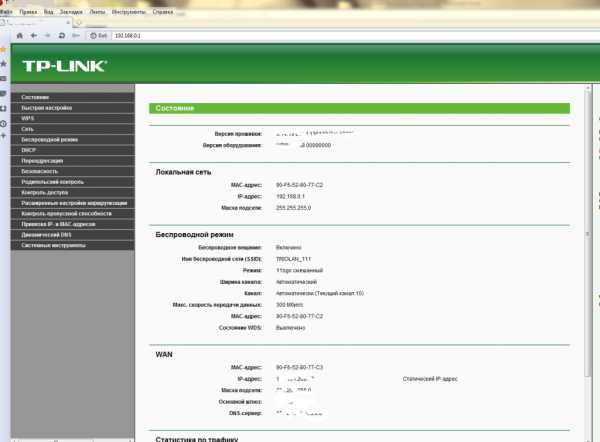Программы и онлайн-сервисы для просмотра файлов XML. Xml в
что это такое и как его открыть?
Достаточно часто многие пользователи современных компьютерных систем и программных продуктов разного типа сталкиваются с файлами, имеющими расширение .xml. Многие просто не представляют себе, что это за документ, как его открыть. Сейчас будет рассмотрено, как открыть файл XML-формата. Заодно выясним, что же он собой представляет и для чего нужен.
Что представляет собой файл XML
Начнем, пожалуй, с того, что, с точки зрения современных компьютерных технологий и программ, используемых для создания документов такого типа, формат XML представляет собой текстовый файл, в котором прописаны команды универсального расширяемого языка (Extensible Markup Language), который достаточно сильно напоминает известное средство разметки HTML.

Как правило, файл XML содержит общую информацию о каком-либо объекте, которая выражена описательными средствами (об этом несколько позже). Что же касается данных, хранимых в таких контейнерах, это могут быть базы данных, часто используемые для каталогов видео и аудио в Интернете, сохраненные пользовательские настройки программ и приложений, а также веб-страницы целиком.

В качестве примера можно взять, скажем, аудио-альбом какого-то исполнителя. Файл XML включает в себя информацию о годе выпуска, жанре, количестве и названиях треков, популярности и т. д. Правда, при посещении ресурсов во Всемирной паутине серферу не нужно задумываться о физическом открытии такого информационного файла, поскольку даже при воспроизведении песни онлайн в проигрывателе будут отображаться все данные по типу тех, которые содержатся в стандартных MP3-файлах в виде ID3-тегов. Информация как бы подгружается к воспроизводимому треку.
Вид XML-файла
Если посмотреть на вид файла, можно сразу заметить, что в нем свойства любого объекта описаны при помощи тегов и атрибутов, которые задаются вручную.
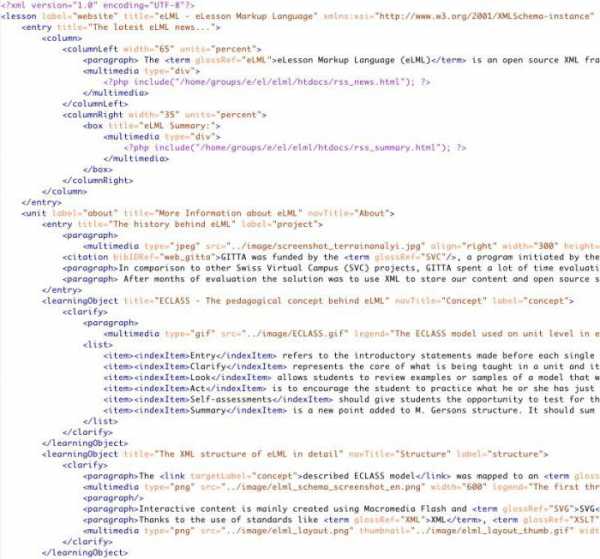
Об основных командах самого языка речь сейчас не идет, поскольку рядовому юзеру такие сведения и не нужны. Единственное, что можно отметить, так это только то, что определенного количества используемых для описания объекта элементов в данном формате не существует: сколько нужно, столько и задается.
Чем открыть стандартный XML-формат
Теперь посмотрим, как открыть файл XML. Как уже, наверное, многие поняли, это файл текстовый, а значит, проще всего использовать для его просмотра или редактирования любой, пусть даже самый примитивный редактор. Да хоть тот же «Блокнот» из стандартного набора Windows.
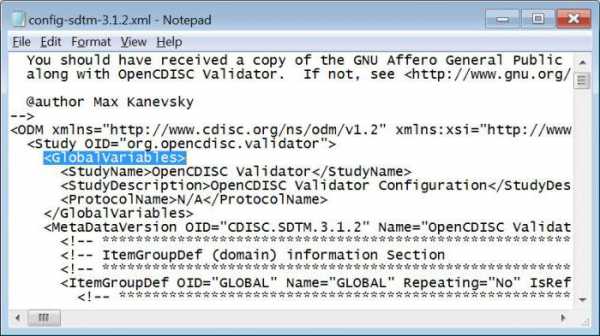
Однако здесь не все так просто. Дело в том, что по двойному клику файл без задания соответствующей ассоциации с какой-либо программой не откроется. В лучшем случае система предложит список наиболее подходящих приложений. Можно выбрать программу по своему усмотрению, а заодно поставить галочку напротив пункта постоянного использования выбранного приложения для всех файлов такого типа.
Можно поступить иначе, используя правый клик на файле с последующим выбором команды «Открыть с помощью…», после чего, опять же, выбрать нужное приложение либо из списка, либо указать местоположение основного исполняемого компонента (чаще всего это файл EXE).
Третий способ, позволяющий открыть файл XML, состоит в начальном запуске программы, а затем в использовании меню открытия файла (в большинстве случаев это сочетание Ctrl + O). При этом совершенно необязательно использовать «Блокнот». Пожалуйста, файл открывается без всяких проблем в том же приложении Word и ему подобных. Даже «майкрософтовский» Excel способен открывать данные такого формата.
Впрочем, если возникает необходимость редактирования XML-формата, тогда лучше применять профессиональные утилиты с поддержкой языкового синтаксиса, например, Oxygen XML Editor, XML Marker или EditiX Lite Version. Естественно, это далеко не все утилиты, способные работать с языком файла на высшем уровне. Сегодня таких программ можно найти очень много.
Теперь несколько слов о том, почему иногда появляется ошибка XML-файла при открытии. Чаще всего это связано с нарушением целостности самого файла, а также с некорректным введением описательных атрибутов или тегов. Кроме того, в Excel существует ограничение по лимиту отображаемых строк, так что в этом случае данные при открытии могут быть неполными.
Возможные ошибки при открытии XML-файла в виде вложения электронной почты
Иногда ошибки могут появляться, когда производится попытка открытия файла, являющегося вложением электронного сообщения. Чащу всего это относится к стандартным почтовым клиентам вроде Outlook Express.
Дело в том, что сначала вложение сохраняется в виде временных данных (очень часто с добавлением к основному расширению дополнительного .tmp), и обращение производится именно к нему.

Чтобы избежать такой ситуации, достаточно просто изначально сохранить вложение в оригинальном формате в любое удобное место на диске или на съемном носителе, после чего использовать описанные выше стандартные методы.
Вместо итога
Как видим, ничего сложного в понимании структуры и способов открытия файлов такого формата нет. Здесь, правда, принципиально не рассматривался вопрос создания XML-данных, поскольку для полного понимания процесса нужно знать хотя бы азы самого языка. В остальном же, думается, сложностей с файлами такого формата у пользователей не возникнет.
fb.ru
Формат XML – чем открыть и прочитать XML-файл
В операционной системе Windows большинство программ хранит свои настройки в реестре. Однако для хранения параметров приложения также зачастую используют и специальные файлы, располагающиеся обычно непосредственно в каталогах с исполняемыми файлами или во вложенных папках. Конфигурационные файлы могут иметь разные форматы, в том числе, и формат XML, которому и посвящена эта небольшая статья.
Что это за формат XML, для чего нужен и где используется
По правде говоря, цели, с которыми создавался формат XML (появился он в 1996 году), были, можно так сказать, глобальными. XML или eXtensible Markup Language, что переводится как «расширяемый язык разметки», был разработан как средство обеспечения совместимости передачи структурированных данных между различными программными системами, особенно теми из них, которые используются в интернете. Язык этот настолько универсален, что файлы XML понимают даже несовместимые приложения разных операционных систем, что, конечно же, существенно упрощает программистам задачу по обмену информацией между программными платформами.
Кроме того, XML активно применяется при конструировании сайтов. Иногда его позиционируют как более совершенный и универсальный аналог языка гипертекстовой разметки HTML, но эти языки в действительности служат разным целям. HTML отвечает главным образом за отображение данных, XML же был спроектирован для передачи и хранения этих данных. Используется XML также и при создании новых интернет-языков. Кстати, знакомый многим RSS, используемый в рассылке через новостные каналы, основан именно на XML.
Программы для открытия и просмотра файлов в формате XML
Что это за формат XML разобрались, теперь посмотрим, как с ним работать. По правде говоря, с необходимостью редактирования XML-файлов обычно сталкиваются разработчики и системные администраторы, но давайте всё же предположим, что такая же необходимость возникла и у вас. Чем открыть файл XML? Вообще, просмотреть его можно любым текстовым редактором, даже Блокнотом, но гораздо удобнее использовать для этих целей специальные программы.

Notepad++
Если ищите, чем открыть XML, попробуйте Notepad++ – универсальный текстовый редактор, предназначенный для создания и редактирования кода. Легкий, быстрый и простой, он идеально подходит для работы со всевозможными типами конфигурационных файлов. Редактором поддерживается подсветка синтаксиса, изменение кодировки, есть мощный встроенный поиск по разным параметрам, одним словом, всё, что нужно программисту и не только ему.

XMLPad
viarum.ru
Как конвертировать XML в Excel
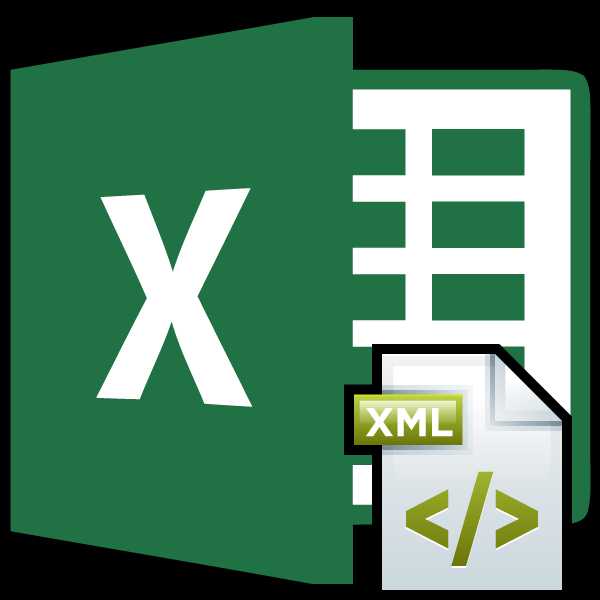
XML является одним из самых распространенных форматов для хранения данных и обмена ими между различными приложениями. С данными работает и программа Microsoft Excel, поэтому очень актуальным является вопрос конвертации файлов из стандарта XML в форматы Excel. Выясним, как произвести эту процедуру различными способами.
Процесс конвертации
XML-файлы написаны на специальном языке разметки чем-то похожим на HTML веб-страниц. Поэтому у этих форматов довольно сходная структура. В то же время, Эксель – это в первую очередь программа, имеющая несколько «родных» форматов. Самые известные из них: Книга Excel (XLSX) и Книга Excel 97 – 2003 (XLS). Выясним основные способы конвертации файлов XML в эти форматы.
Способ 1: встроенный функционал Excel
Программа Excel отлично работает с файлами формата XML. Она может открывать их, изменять, создавать, сохранять. Поэтому самый простой вариант поставленной перед нами задачи — это открыть данный объект и сохранить его через интерфейс приложения в виде документов XLSX или XLS.
- Запускаем Эксель. Во вкладке «Файл» переходим по пункту «Открыть».
- Активируется окно открытия документов. Переходим в директорию, где хранится нужный нам документ XML, выделяем его и жмем на кнопку «Открыть».
- После того, как документ открыт через интерфейс Эксель, опять переходим во вкладку «Файл».
- Перейдя в эту вкладку, кликаем по пункту «Сохранить как…».
- Открывается окно, похожее на окно для открытия, но с некоторыми отличиями. Теперь нам нужно сохранить файл. С помощью инструментов навигации переходим в директорию, где будет храниться преобразованный документ. Хотя можно его оставить и в текущей папке. В поле «Имя файла» при желании можно его переименовать, но это тоже не обязательно. Для нашей задачи основным является следующее поле – «Тип файла». Кликаем по этому полю.

Из предложенных вариантов выбираем Книга Excel или Книга Excel 97-2003. Первый из них более новый, второй – уже несколько устаревший.
- После того, как выбор произведен, жмем на кнопку «Сохранить».

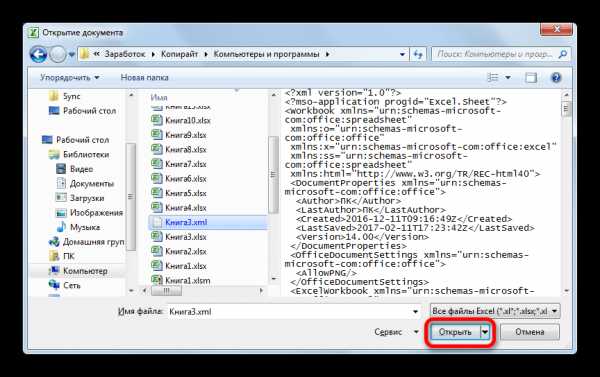

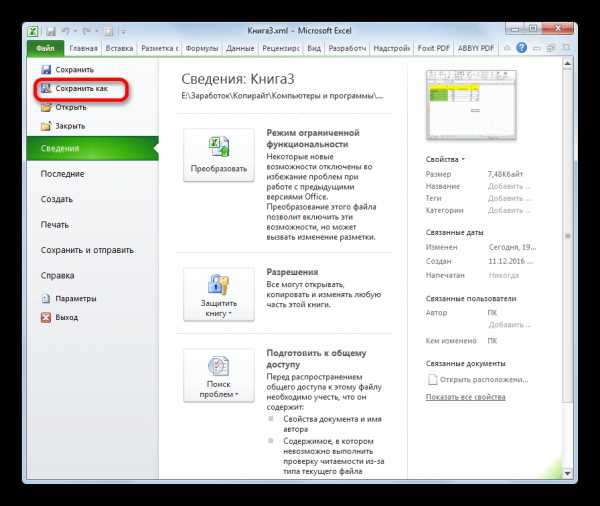


На этом процедура конвертации файла XML в формат Excel через интерфейс программы окончена.
Способ 2: импорт данных
Вышеописанный способ подходит только для файлов XML с самой простой структурой. Более сложные таблицы при конвертации таким способом могут быть переведены некорректно. Но, существует ещё один встроенный инструмент Excel, который поможет корректно произвести импорт данных. Он расположен в «Меню разработчика», которое по умолчанию отключено. Поэтому, прежде всего, его нужно активировать.
- Перейдя во вкладку «Файл», кликаем по пункту «Параметры».
- В окне параметров переходим в подраздел «Настройка ленты». В правой части окна ставим галочку около пункта «Разработчик». Жмем на кнопку «OK». Теперь нужная функция активирована, а соответствующая вкладка появилась на ленте.
- Переходим во вкладку «Разработчик». На ленте в блоке инструментов «XML» жмем на кнопку «Импорт».
- Открывается окно импорта. Переходим в директорию, где располагается нужный нам документ. Выбираем его и жмем на кнопку «Импорт».
- Далее может открыться диалоговое окно, в котором говорится, что выбранный файл не ссылается на схему. В нем будет предложено создать программе схему самостоятельно. В этом случае соглашаемся и жмем на кнопку «OK».
- Далее открывается следующее диалоговое окно. В нем предлагается определиться открывать таблицу в действующей книге или в новой. Так как мы запустили программу без открытия файла, то можем оставить данную настройку по умолчанию и продолжить работу с текущей книгой. Кроме того, это же окно предлагает определить координаты на листе, куда будет импортирована таблица. Можно вписать адрес вручную, но намного проще и удобнее просто кликнуть по ячейке на листе, которая станет верхним левым элементом таблицы. После того, как адрес занесен в поле диалогового окна, жмем на кнопку «OK».
- После этих действий таблица XML будет вставлена в окно программы. Для того чтобы сохранить файл в формате Excel кликаем по иконке в виде дискеты в верхнем левом углу окна.
- Открывается окно сохранения, в котором нужно определить директорию, где будет храниться документ. Формат файла на этот раз будет уже предустановлен XLSX, но при желании вы можете раскрыть поле «Тип файла» и установить другой формат Эксель – XLS. После того, как настройки сохранения выставлены, хотя в данном случае они могут быть и оставленными по умолчанию, жмем на кнопку «Сохранить».
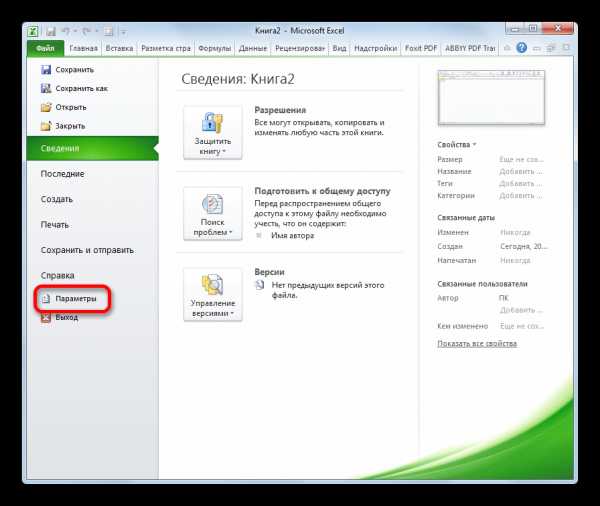

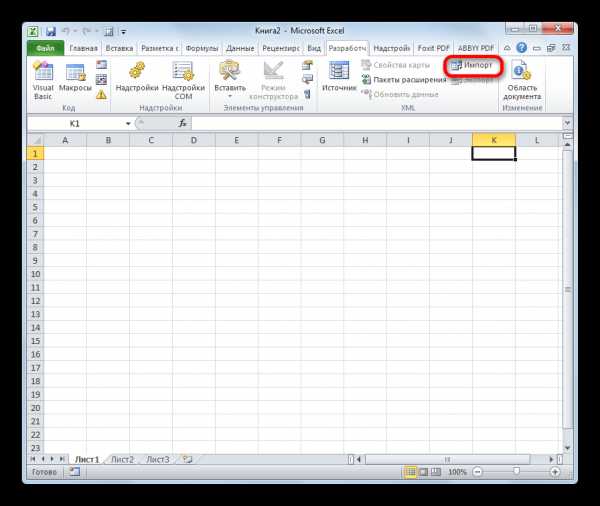
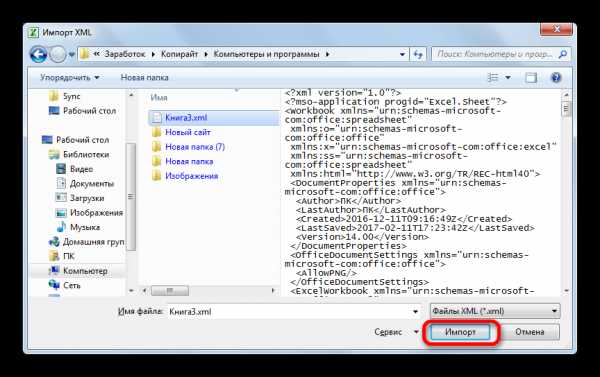
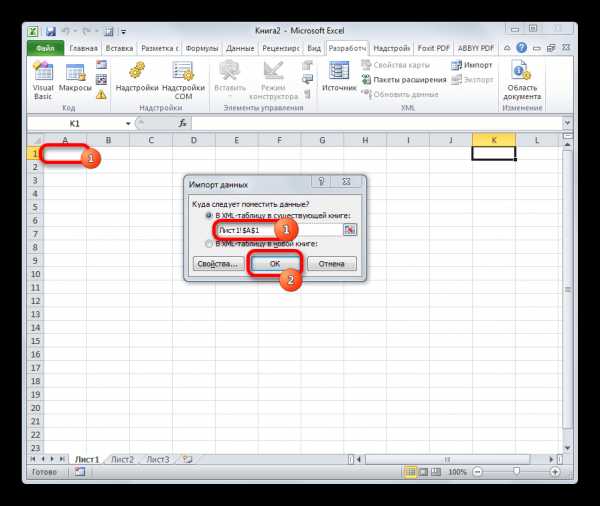
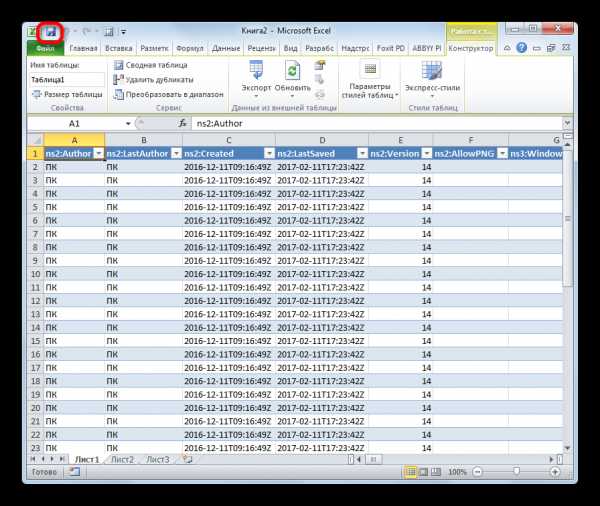

Таким образом, конвертация в нужном для нас направлении будет совершена с максимально корректным преобразованием данных.
Способ 3: онлайн-конвертер
Тем пользователям, у которых по какой-то причине не установлена на компьютере программа Эксель, но нуждающимся в срочном преобразовании файла из формата XML в EXCEL, можно воспользоваться одним из множества специализированных онлайн-сервисов для конвертации. Одним из наиболее удобных сайтов подобного типа является Convertio.
Онлайн-конвертер Convertio
- Переходим на данный веб-ресурс с помощью любого браузера. На нем можно выбрать 5 способов загрузки конвертируемого файла:
- С жесткого диска компьютера;
- Из онлайн-хранилища Dropbox;
- Из онлайн-хранилища Google Drive;
- По ссылке из интернета.
Так как в нашем случае документ размещен на ПК, то жмем на кнопку «С компьютера».
- Запускается окно открытия документа. Переходим в ту директорию, где он размещен. Кликаем по файлу и жмем на кнопку «Открыть».

Существует также альтернативный вариант добавления файла на сервис. Для этого нужно просто перетянуть его название мышкой из Проводника Windows.
- Как видим, файл добавился на сервис и находится в состоянии «Подготовлено». Теперь нужно выбрать необходимый нам формат для конвертации. Кликаем по окошку рядом с буквой «В». Открывается список групп файлов. Выбираем «Документ». Далее открывается перечень форматов. Выбираем «XLS» или «XLSX».
- После того, как наименование нужного расширения добавлено в окошко, жмем на большую красную кнопку «Преобразовать». После этого, документ будет преобразован и доступен для загрузки на этом ресурсе.


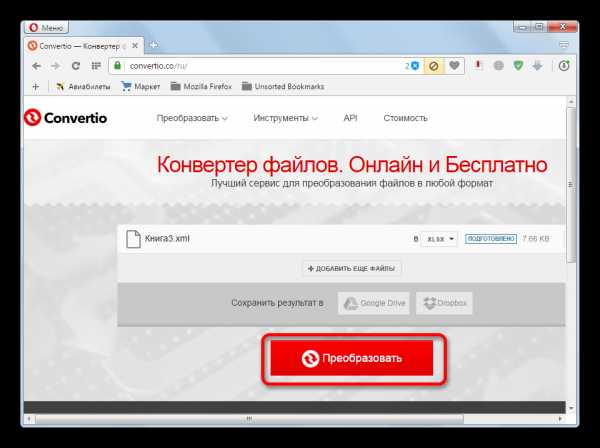
Данный вариант может послужить хорошей подстраховкой на случай неимения доступа к стандартным инструментам для переформатирования по данному направлению.
Как видим, в самом Экселе есть встроенные инструменты, позволяющие преобразовать файл формата XML в один из «родных» форматов этой программы. Простейшие экземпляры можно легко конвертировать через обычную функцию «Сохранить как…». Для документов с более сложной структурой существует отдельная процедура преобразования через импорт. Те пользователи, которые по какой-либо причине не могут воспользоваться данными инструментами, имеют возможность выполнить задачу с помощью специализированных онлайн-сервисов для конвертации файлов.
Мы рады, что смогли помочь Вам в решении проблемы. Задайте свой вопрос в комментариях, подробно расписав суть проблемы. Наши специалисты постараются ответить максимально быстро.Помогла ли вам эта статья?
Да Нетlumpics.ru
Чем открыть XML-файл (программы и онлайн-сервисы)
XML – расширяемый вид языка разметки Markup Language. Внутри файла с таким расширением могут храниться базы данных, настройки приложений, данные программных комплектов и другая информация. Подобные документы имеют широкое распространение среди пользователей, поэтому вопрос, как открыть XML, возникает достаточно часто.
Использование текстовых редакторов
Внутри XML-документа находится текстовая информация, поэтому для его просмотра в читаемом виде не требуется платное программное обеспечение. Можно воспользоваться браузером, любым текстовым редактором, встроенным в Windows или от сторонних разработчиков, или специальными программами для работы с форматом XML.
Блокнот Windows и его аналоги
В составе Windows изначально есть программа, которая умеет работать с любым текстом – Блокнот. Найти её можно в списке стандартных приложений в меню «Пуск». Вместе с ним предустанавливается еще один текстовый редактор – WordPad. Его также можно использовать для просмотра документов с расширением XML.
Если щелкнуть по XML-файлу правой кнопкой, то сразу под пунктом «Открыть» будет строка «Изменить». При нажатии на неё содержимое документа отобразится в Блокноте. Если так открыть файл не получается, или вы хотите использовать для просмотра WordPad, раскройте меню «Открыть с помощью».
Для чтения и редактирования XML-документов можно использовать и блокноты от сторонних разработчиков: например, NotePad++. В нем реализована подсветка синтаксиса, что может показаться удобным при редактировании файла.
Пакет Microsoft Office
Вместо Блокнота, WordPad и других подобных программ можно использовать приложения из пакета Microsoft Office – Word и Excel.
- Запустите Word.
- Раскройте главное меню, нажмите «Открыть».
- Укажите путь к XML-документу.
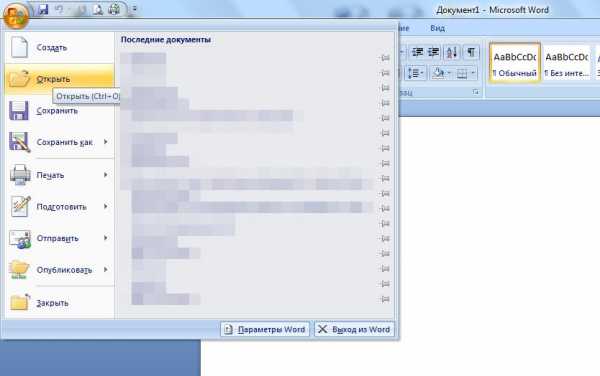 Минус Word в том, что в нем тяжело редактировать XML. Поэтому если вы хотите изменить какие-то данные, то лучше использовать Excel.
Минус Word в том, что в нем тяжело редактировать XML. Поэтому если вы хотите изменить какие-то данные, то лучше использовать Excel.
- Запустите Excel.
- Раскройте главное меню, нажмите «Открыть».
- Выберите XML-документ.
- Укажите на необходимость открыть его как XML-таблицу.
 Если вместо пакета приложений Microsoft Office на компьютере установлена библиотека приложений OpenOffice, то ничего страшного: открыть XML можно через OpenOffice Calc, аналог Excel.
Если вместо пакета приложений Microsoft Office на компьютере установлена библиотека приложений OpenOffice, то ничего страшного: открыть XML можно через OpenOffice Calc, аналог Excel.
Редакторы XML
Если необходимо не просто увидеть содержимое таблиц, а еще и отредактировать их, то рекомендуется применять специальный софт, разработанный для работы с форматом XML. Можно использовать следующие редакторы:
- XML Editor от Oxygen
- XML Marker
- Xsemmel
- EditiX Lite Version
- XMLSpear
Программы отличаются предоставляемыми возможностями: в одних есть функция XSLT трансформации для преобразования XML-документов, подсказки в виде выделенных участков кода; другие предлагают только просмотр и минимальное редактирование.
Выбор зависит от потребностей и навыков пользователя, так как софт является специализированным. Однако скачать перечисленные программы можно бесплатно.
Просмотр через браузер
Если на компьютере вдруг не оказалось ни одного текстового редактор, или XML не открывается в читаемом виде, можно воспользоваться браузером или посмотреть содержимое файла онлайн.
Браузеры
Все современные браузеры поддерживают чтение формата XML. Однако нужно понимать, что раз в документе нет сведений о том, как отображать данные, веб-обозреватели показывают их «как есть». Чтобы использовать для открытия браузер (на примере Chrome):
- Щелкните правой кнопкой по XML-файлу. Выберите «Открыть с помощью».
- Если веб-обозревателя нет в списке приложений, которые можно использовать для просмотра файла, нажмите «Выбрать программу».
- Если в появившемся окне тоже не будет обозревателя, кликните по кнопке «Обзор».
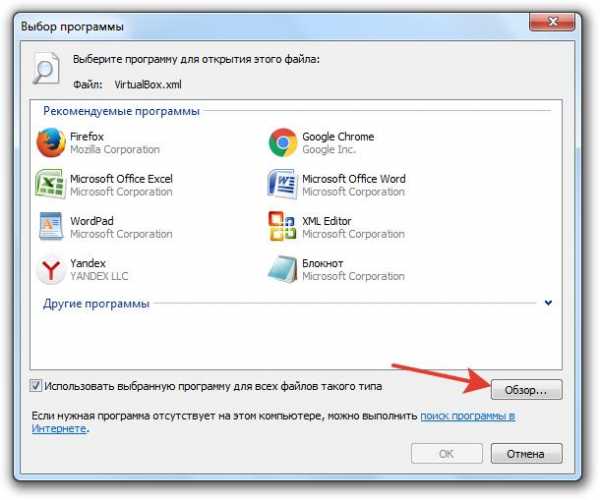
- Пройдите к исполняемому файлу обозревателя в папке Program Files (Chrome по умолчанию устанавливается в этот каталог, но если вы меняли место инсталляции, то используйте другой путь).
- Выберите chrome.exe и нажмите «ОК».

Аналогичным образом запуск выполняется через другие браузеры. В обозревателе откроется новая вкладка, внутри которой отобразится содержимое документа XML.
В Mozilla Forefox можно открыть файл другим способом:
- Щелкните правой кнопкой по верхней панели. Отметьте пункт «Панель меню».

- Раскройте раздел «Файл». Нажмите «Открыть файл».
- Найдите документ XML через проводник и нажмите «Открыть».

Если файл поврежден, то браузер при попытке открыть документ может вывести сообщение об ошибке. В таком случае рекомендуется воспользоваться одним из редакторов XML, указанных выше.
Онлайн-сервис
Просмотреть и отредактировать XML-файл можно на онлайн-сервисе xmlgrid.net. Порядок работы такой:
- Откройте страничку онлайн-редактора, нажмите «Open File».
- Щелкните по кнопке «Выберите файл» и укажите путь к документу. Нажмите «Submit».
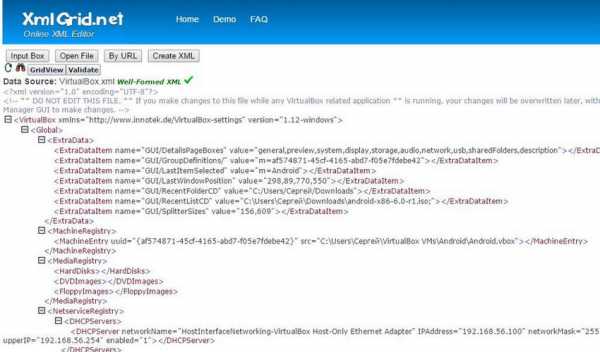 На странице отобразится содержимое документа. Вы можете его просматривать и редактировать прямо в окне браузера. Есть и другие онлайн-сервисы — например, CodeBeautify, XML Editor от TutorialsPoint. Так что файл XML при любом раскладе будет прочитан и отредактирован, если у пользователя возникнет такое желание.
На странице отобразится содержимое документа. Вы можете его просматривать и редактировать прямо в окне браузера. Есть и другие онлайн-сервисы — например, CodeBeautify, XML Editor от TutorialsPoint. Так что файл XML при любом раскладе будет прочитан и отредактирован, если у пользователя возникнет такое желание.
compconfig.ru
Обзор XML в Excel - Excel
Причины использования XML в Excel
XML является технологией, разработанной для управления структурированными данными и отображения этих данных в виде удобочитаемого текстового файла. Язык XML соответствует отраслевым стандартам и может быть обработан многими базами данных и приложениями. С помощью XML многие разработчики могут создавать собственные настроенные теги, структуры данных и схемы. В целом XML существенно облегчает определение, передачу, проверку и интерпретацию данных в различных базах данных, приложениях и организациях.
Данные XML и файлы схемы
Excel работает преимущественно с двумя типами XML-файлов:
-
файлами данных XML (XML), которые содержат настраиваемые теги и структурированные данные;
-
файлами схемы (XSD), которые содержат теги схемы, устанавливающие определенные правила (например, тип данных и проверку).
В стандарте XML также определяются файлы преобразования XSLT, которые используются для применения стилей и преобразования данных XML в другие форматы. Вы можете использовать эти преобразования перед импортом XML-файлов в Excel и после экспорта XML-файлов из Excel. Если XSLT-файлы связаны с XML-файлами данных, импортированными в Excel, вы можете применить форматирование перед добавлением данных на лист, только открыв XML-файл в Excel с помощью команды Открыть. Прежде чем нажать кнопку Открыть, выберите тип файлов XML (*.XML), чтобы просмотреть XML-файлы в папке.
Ключевые сценарии XML и Excel
С помощью XML и Excel вы можете управлять книгами и данными такими способами, которые ранее были невозможны или представляли трудности. Используя карты XML, вы можете легко добавлять, идентифицировать и извлекать определенные фрагменты бизнес-данных из документов Excel. Например, счет-фактура, содержащий имя и адрес покупателя, или отчет с финансовыми показателями за предыдущий квартал больше не будут статичными отчетами. Эти сведения можно с легкостью импортировать из баз данных и приложений, изменять, а также экспортировать в те или иные базы данных и приложения.
Вот ключевые сценарии, для работы с которыми предназначены возможности XML:
-
расширение функциональных возможностей существующих шаблонов Excel путем сопоставления XML-элементов с существующими ячейками. Это облегчает удаление и добавление данных XML в шаблонах, не изменяя сами шаблоны;
-
использование данных XML в качестве входных данных для существующих моделей вычислений путем сопоставления XML-элементов с существующими листами;
-
импорт файлов данных XML в новую книгу;
-
импорт данных XML из веб-службы на лист Excel;
-
экспорт данных в сопоставленных ячейках в файлы данных XML независимо от других данных в книге.
К началу страницы
Основной процесс использования данных XML в Excel
На следующей схеме показано, как взаимодействуют различные файлы и операции при использовании XML в Excel. Фактически этот процесс состоит из пяти этапов.

Добавление в книгу файла схемы XML (XSD)
Сопоставление элементов схемы XML с отдельными ячейками или XML-таблицами
Импорт файла данных XML (XML) и привязка XML-элементов к сопоставленным ячейкам
Ввод данных, Перемещение сопоставленных ячеек и функциональных возможностей Excel при сохранении структуры и определений XML
Экспорт обработанных данных из сопоставленных ячеек в файл данных XML
Работа с картами XML
Вы можете создать или открыть книгу в Excel, вложить файл схемы XML (XSD) в книгу и использовать область задач Источник XML для сопоставления XML-элементов схемы с отдельными ячейками или таблицами. Выполнив такое сопоставление, вы можете импортировать и экспортировать данные XML в ячейки таблицы и из них соответственно.
При добавлении файла схемы XML (XSD) в книгу создается карта XML. Как правило, карты XML используются для создания сопоставленных ячеек и управления взаимосвязью между такими ячейками и отдельными элементами схемы XML. Кроме того, эти карты используются для привязки содержимого сопоставленных ячеек к элементам схемы при импорте или экспорте файлов данных XML (XML).
Вы можете создавать сопоставленные ячейки двух видов: ячейки с точечным сопоставлением и повторяющиеся ячейки (отображаемые в виде XML-таблиц). Для более гибкой разработки книги вы можете перемещать сопоставленные ячейки в любое место на листе и в любой последовательности, даже отличающейся от последовательности, заданной в схеме XML. Вы также можете выбрать, какие элементы следует сопоставлять.
Важно знать такие правила использования карт XML:
-
книга может содержать одну или несколько карт XML;
-
одновременно можно сопоставить только один элемент с одним расположением в книге;
-
каждая карта XML независима от других, даже если несколько карт XML в одной книге относятся к одной и той же схеме;
-
карта XML может содержать только один корневой элемент. При добавлении схемы, определяющей более одного корневого элемента, появится запрос на выбор корневого элемента, который будет использоваться в новой карте XML.
Использование области задач источника XML
Используйте область задач Источник XML для управления картами XML. Чтобы ее открыть, на вкладке Разработчик в группе XML нажмите Источник. На следующей схеме показаны основные функциональные возможности этой области задач.

1. Отображение карт XML, добавленных в книгу.
2. Отображение иерархического списка XML-элементов в текущей карте XML.
3. Установка параметров при работе с областью задач Источник XML и данными XML (например, параметров, отвечающих за предварительный просмотр данных и управление заголовками).
4. Открытие диалогового окна Карты XML, которое служит для добавления, удаления или переименования карт XML.
5. Проверка возможности экспорта данных XML через текущую карту XML.
К началу страницы
Типы элементов и их значки
В следующей таблице приведены все типы XML-элементов, с которыми может работать Excel, и значки, используемые для представления каждого типа элементов.
|
Тип элемента |
Значок |
|
Родительский элемент |
|
|
Обязательный родительский элемент |
|
|
Повторяющийся родительский элемент |
|
|
Обязательный повторяющийся родительский элемент |
|
|
Дочерний элемент |
|
|
Обязательный дочерний элемент |
|
|
Повторяющийся дочерний элемент |
|
|
Обязательный повторяющийся дочерний элемент |
|
|
Атрибут |
|
|
Обязательный атрибут |
|
|
Простое содержимое в сложной структуре |
|
|
Обязательное простое содержимое в сложной структуре |
|
К началу страницы
Работа с ячейками с точечным сопоставлением
Ячейка с точечным сопоставлением — это ячейка, сопоставленная с неповторяющимся XML-элементом. Такую ячейку вы можете создать, переместив неповторяющийся XML-элемент из области задач Источник XML в отдельную ячейку листа.
Название перемещаемого на лист неповторяющегося XML-элемента вы можете назначить заголовком сверху или слева от ячейки с точечным сопоставлением при помощи смарт-тега. В качестве заголовка также можно использовать текущее значение ячейки.
Кроме того, в ячейке с точечным сопоставлением вы можете использовать формулу, если ячейка сопоставлена с XML-элементом, который имеет тип данных определения схемы XML (XSD), интерпретируемый Excel как число, дата или время.
К началу страницы
Работа с повторяющимися ячейками в XML-таблицах
По внешнему виду и функциональным возможностям XML-таблицы подобны таблицам Excel. XML-таблицы являются таблицами Excel, сопоставленными с одним или несколькими повторяющимися XML-элементами. Каждый столбец XML-таблицы соответствует XML-элементу.
XML-таблица создается в следующих случаях:
-
при использовании команды Импорт (в группе XML на вкладке Разработчик) для импорта файла данных XML;
-
при использовании команды Открыть в Excel для открытия файла данных XML и дальнейшего выбора параметра XML-таблица в диалоговом окне Открытие XML;
-
при использовании команды Из импорта данных XML (кнопка команды Из других источников в группе Внешние данные на вкладке Данные) для импорта файла данных XML и дальнейшего выбора параметров XML-таблица на существующем листе или Новый лист в диалоговом окне Импорт данных;
-
при перетаскивании на лист одного или нескольких повторяющихся элементов из области задач Источник XML.
При создании XML-таблицы названия XML-элементов автоматически используются в качестве названий столбцов. Вы можете изменить эти названия. Но при экспорте данных из сопоставленных ячеек автоматически будут использоваться исходные названия XML-элементов.
При работе с XML-таблицами полезны два параметра, доступные с помощью кнопки Параметры в области задач Источник XML.
-
Автоматически объединять элементы при сопоставлении. Если установлен соответствующий флажок, в Excel создается одна XML-таблица из нескольких полей, перенесенных на лист. Этот параметр работает, пока поля перемещаются в одну строку в виде последовательного ряда. Если флажок снят, каждый элемент отображается в виде отдельной XML-таблицы.
-
Данные с заголовками. Если установлен соответствующий флажок, существующие данные заголовков используются в качестве названий столбцов для повторяющихся элементов, сопоставляемых на листе. Если флажок снят, названия XML-элементов используются в качестве названий столбцов.
С помощью XML-таблиц вы можете импортировать, экспортировать, сортировать, фильтровать и печатать данные, основанные на источнике данных XML. Но существуют некоторые ограничения относительно расположение XML-таблиц на листе.
-
XML-таблицы организованы по строкам, т. е. они растут вниз от строки заголовка. Невозможно добавить новые записи над существующими строками.
-
Невозможно транспонировать XML-таблицу так, чтобы новые записи добавлялись справа.
Вы можете использовать формулы в столбцах, сопоставленных с XML-элементами, которые имеют тип данных определения схемы XML (XSD), интерпретируемый Excel как число, дата или время. В XML-таблице, как и в таблице Excel, формулы копируются вниз по столбцу по мере добавления новых строк.
Обеспечение безопасности карт XML
Карта XML и содержащиеся в ней сведения об источнике данных сохраняются в книге Excel, а не на определенном листе. Злоумышленник может просмотреть эти данные карты с помощью макроса VBA (Microsoft Visual Basic для приложений). Более того, если книга сохранена в файле Excel формата Open XML с поддержкой макросов, данные карты можно просмотреть с помощью Блокнота или другого текстового редактора.
Если вы хотите по-прежнему использовать сведения о карте, но при этом скрыть конфиденциальные данные, вы можете удалить из книги определение источника данных схемы XML, не прекращая экспорт данных XML. Для этого снимите флажок Сохранять определение источника данных в книге в диалоговом окне Свойства карты XML, которое можно открыть, выбрав Свойства карты в группе XML на вкладке Разработчик.
Если удалить лист до удаления карты, сведения карты об источниках данных и, возможно, другие конфиденциальные сведения останутся в книге. При обновлении книги для удаления конфиденциальных сведений обязательно удалите карту XML до удаления листа, чтобы окончательно удалить данные карты из книги.
К началу страницы
Импорт данных XML
Вы можете импортировать данные XML в имеющуюся в книге карту XML. При этом данные из файла привязываются к карте XML, хранящейся в этой книге. Это означает, что каждый элемент данных в файле данных XML имеет соответствующий элемент в схеме XML, который был сопоставлен из файла схемы XML или из полученной схемы. Каждая карта XML может содержать только одну привязку данных XML, которая при этом связана со всеми сопоставлениями, созданными на основе единой карты XML.
В диалоговом окне Свойства карты XML (на вкладке Разработчик в группе XML выберите пункт Свойства карты) расположены три параметра, используемые по умолчанию, с помощью которых вы можете управлять привязкой данных XML:
-
Проверять данные на соответствие схеме при импорте и экспорте . Указывает, следует ли Excel проверять данные по карте XML при импорте. Установите флажок, если нужно, чтобы импортируемые данные XML соответствовали схеме XML.
-
Заменять существующие данные новыми . Указывает, следует ли заменять данные при импорте. Установите флажок, если необходимо заменять текущие данные новыми (например, если в новом файле данных XML содержатся обновленные данные).
-
Добавлять новые данные в существующие XML-таблицы . Указывает, следует ли добавлять содержимое источника данных к существующим данным на листе. Используйте этот параметр, если, например, вам необходимо объединить данные из нескольких похожих файлов данных XML в одну XML-таблицу или вы не хотите, чтобы содержимое ячейки с функцией было перезаписано.
При импорте данных XML вам может понадобиться заменить некоторые сопоставленные ячейки. Например, если сопоставленные ячейки содержат формулы и эти формулы не следует заменять при импорте XML-файла. Эту проблему можно решить двумя способами:
-
перед импортом данных XML отмените сопоставление элементов, которые не следует заменять. По завершении импорта данных XML вы можете повторно сопоставить XML-элементы ячейкам с формулами, чтобы экспортировать в файл данных XML результаты, полученные после применения формул;
-
создайте две карты XML на основе одной схемы XML. Используйте одну карту XML для импорта данных XML. В этой "карте импорта" не сопоставляйте элементы с ячейками, содержащим формулы или другие данные, которые не следует заменять. Другую карту XML используйте для экспорта данных. В этой "карте экспорта" сопоставьте с XML-файлом элементы, которые необходимо экспортировать.
Примечание: Возможность импорта данных XML из веб-службы с помощью файла подключения службы извлечения данных (UXDC) для подключения к источнику данных больше не поддерживается в пользовательском интерфейсе более новых версий, чем Excel 2003. Если вы откроете книгу, созданную в Excel 2003, вы сможете только просмотреть их, но не сможете изменить или обновить исходные данные.
Работа с полученной схемой
При импорте данных XML без добавления соответствующей схемы XML для создания карты XML Excel пытается получить схему, основываясь на тегах, определенных в файле данных XML. Полученная схема хранится в книге и позволяет работать с данными XML, даже если файл схемы XML не связан с книгой.
При работе с импортированными данными XML, которые имеют полученную схему, вы можете настроить область задач Источник XML. Выберите параметр Просмотреть данные в области задач, нажав кнопку Параметры, чтобы отобразить первую строку данных в качестве образца в списке элементов, если вы импортировали данные XML, связанные с картой XML, во время текущего сеанса Excel.
Полученную схему Excel невозможно экспортировать как отдельный файл данных схемы XML (XSD). Несмотря на наличие редакторов схем XML и других методов создания файлов схем XML, они могут оказаться недоступными или неудобными в работе. Вместо них вы можете воспользоваться надстройкой Excel 2003 XML Tools 1.1, с помощью которой можно создавать файлы схемы на основе карты XML. Подробнее см. в статье Использование надстройки Excel 2003 XML Tools 1.1 (на английском языке).
Экспорт данных XML
Экспорт данных XML осуществляется путем экспорта содержимого сопоставленных ячеек листа. При экспорте данных в Excel применяются такие правила для определения данных и способов их сохранения:
-
пустые элементы не создаются при наличии пустых ячеек для дополнительного элемента, но они создаются при наличии пустых ячеек для обязательного элемента;
-
запись данных производится в кодировке UTF-8;
-
все пространства имен определяются в корневом XML-элементе;
-
существующие префиксы пространства имен перезаписываются. По умолчанию пространству имен назначается префикс ns0. Последующим пространствам имен присваиваются префиксы ns1, ns2 и т. д. до ns<count>, где <count> — число пространств имен, указанное в XML-файле;
-
узлы комментариев не сохраняются.
В диалоговом окне Свойства карты XML (нажмите Свойства карты в группе XML на вкладке Разработчик) выберите параметр Проверять данные на соответствие схеме при импорте и экспорте (используется по умолчанию), чтобы указать, следует ли Excel проверять данные по карте XML при экспорте. Включите этот параметр, чтобы все экспортируемые данные XML точно соответствовали схеме XML.
Использование файла Excel формата Office Open XML с поддержкой макросов
Книгу Excel можно сохранять в различных форматах файла, включая файлы Excel формата Office Open XML (XLSM) с поддержкой макросов. Excel содержит схему XML, определяющую содержимое книги Excel, в том числе теги XML, в которых хранятся все сведения книги (например, данные и свойства), а также всю структуру книги. Файл Excel формата Office XML с поддержкой макросов может применяться в пользовательских приложениях. Например, разработчики могут создать приложение, которое выполняет поиск данных в нескольких книгах, сохраненных в этом формате, и создает систему отчетов на основании полученных данных.
К началу страницы
Дополнительные сведения
Вы всегда можете задать вопрос специалисту Excel Tech Community, попросить помощи в сообществе Answers community, а также предложить новую функцию или улучшение на веб-сайте Excel User Voice.
support.office.com
Как открыть файл XML в нормальном виде: простейшие методы и программы
Не все, но очень многие пользователи современных компьютерных систем зачастую сталкиваются с непонятными файлами формата XML. Что это за данные и зачем они нужны, знает еще меньше юзеров. Ну а какой программой открыть файл XML, понимают вообще единицы. Хотя в этом вопросе все достаточно просто, тем не менее иногда возникают и проблемы. Посмотрим, что к чему.
Формат XML - что это такое?
Начнем с того, что XML-формат представляет собой тип данных, создаваемых при помощи специального языка Extensible Markup Language с использованием команд, включающих в себя описательную часть свойств или настроек какого-то объекта на основе тегов и атрибутов.

Если говорить простым языком, XML-формат является текстовым и чем-то напоминает гипертекстовую разметку HTML, которая широко используется в Интернете. Поэтому предварительным решением проблемы того, как открыть XML-файл в читаемом виде, может стать использование практически любого, пусть даже самого примитивного текстового редактора или просмотрщика. Но тут не все так просто, поскольку сами файлы могут иметь совершенно разное предназначение.
Для чего используются файлы XML?
Прежде чем дать ответ на вопрос о том, как открыть файл XML в нормальном виде, узнаем, для чего же нужны такие типы данных.
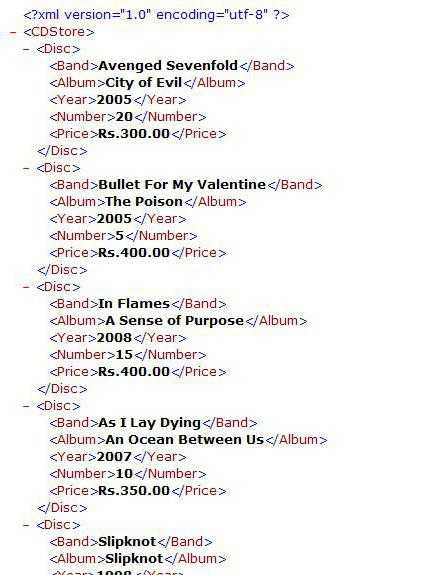
Во-первых, они могут содержать достаточно большие объемы информации, например, о музыкальных или видеоколлекциях, размещаемых в сети Интернет. Сами файлы несколько напоминают ID3-теги, которые используются в файлах MP3 и содержат данные о названии исполнителя, альбома, годе выпуска, жанре и т. д. Что же касается именно формата XML, у таких файлов возможность добавления данных практически не ограничена, а представляемая информация может касаться не только единичного объекта (трека или фильма), но и целой их совокупности (альбомы, коллекции и т. д.). Единственное ограничение – лимит максимально возможного количества строк в тексте. Именно это зачастую и вызывает проблемы при открытии.
Во-вторых, такие файлы очень часто имеют привязку к специализированным программам, а текстовая информация содержит данные о некоторых важных настройках самого приложения или же о параметрах, задаваемых пользователем. Например, в любой музыкальной программе можно установить собственные параметры для какой-то одной или нескольких дорожек, после чего сохранить их в виде пользовательского шаблона. И сохранение, как уже, наверное, понятно, происходит именно в формате XML.
Как открыть файл XML в нормальном виде: простейший метод
Теперь посмотрим на самый легкий вариант открытия файлов такого типа. Для примера возьмем Windows-системы. Как правило, ассоциация для этого формата по умолчанию не задана. Как следствие – невозможность открытия файла двойным кликом.
С другой стороны, даже если применить такую методику, любая модификация Windows изначально предоставит список из нескольких наиболее подходящих приложений или предложит пользователю самому указать исполняемый EXE-файл путем обзора.

Первое, что приходит на ум в связи с тем, что формат это текстовый, - выбор редактора именно такого типа. В списке программ одним из первых (если не самым первым) предлагается стандартный «Блокнот» - приложение, входящее в обязательный набор любой модификации Windows.
Впрочем, если решать проблему с тем, как открыть файл XML в нормальном виде, сначала можно запустить сам «Блокнот», а потом использовать команду открытия из меню файла или стандартное для всех приложений сочетание Ctrl + O. Само собой разумеется, если такой вариант удобен, в меню выбора программ можно задать использование данного метода для всех файлов такого типа или в меню свойств файла самому выбрать искомую программу, которая впоследствии и будет открывать этот формат по умолчанию (двойным кликом).
Можно, конечно, для просмотра использовать и любой интернет-браузер, но вот редактировать данные не получится – только просмотреть в виде текста, не более того.
Как открыть XML-файл в читаемом виде: оптимальные программы
Впрочем, только лишь простым текстовым редактором дело не ограничивается. Точно так же просто можно использовать и более мощные текстовые процессоры наподобие Microsoft Word. Файл XML в Word будет иметь точно такой же вид, как и любой другой, например, формата TXT.
Но стоит обратить внимание на тот момент, что выравнивание в Word, собственно как и форматирование, несколько отличается от стандартного «Блокнота». Да, просмотреть или отредактировать данные можно, но структура документа со всевозможными специальными отступами (особенно при наличии достаточно длинных строк) может быть нарушена.

А вот чего уж точно многие не знают, так это того, что проблему, как открыть файл XML в нормальном виде, можно решить даже с помощью табличного процессора MS Excel. Правда, тут-то и начинает действовать ограничение по строкам. Иными словами, если документ содержит слишком много данных, информация отобразится не полностью.
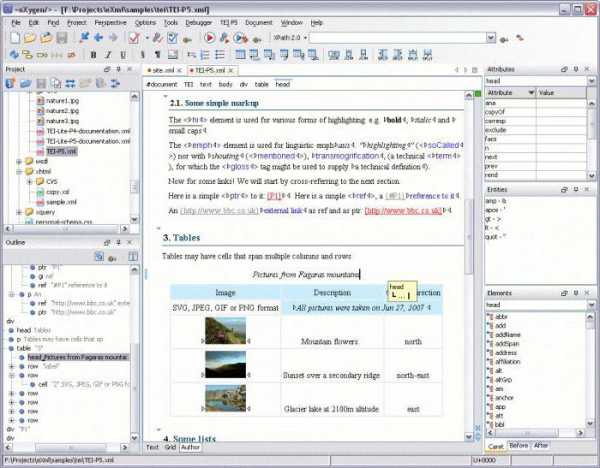
Но если говорить о том, как открыть файл XML в нормальном виде, что ни на есть читабельном и редактируемом, то лучше использовать оригинальные программы, которые позволяют создавать данные такого типа, но не всевозможные блокноты, а специальные приложения с поддержкой синтаксиса языка. Среди них особо можно отметить такие как Oxygen XML Editor, EditiX, XML Marker и им подобные. Тут нужно четко понимать, что такие приложения изначально «заточены» под язык и имеют намного больше возможностей по сравнению с остальными текстовыми редакторами, пусть даже самыми «навороченными».
Ошибка открытия формата XML
Итак, с вопросом о том, как открыть файл XML в нормальном виде, мы немного разобрались. Теперь разберем некоторые ошибки при попытке открытия таких данных для просмотра или редактирования. Как правило, используемое приложение может выдавать сообщение о том, что ему не удается открыть XML-файл, поскольку нарушена целостность искомого объекта. Причин для этого может быть сколько угодно (например, незавершенная или внезапно прерванная закачка из Интернета).

Еще сбои могут возникать, когда он содержит некорректные теги и атрибуты. В некоторых случаях сбои могут наблюдаться в том случае, если XML-файл является вложением электронной почты. При попытке открытия в стандартных программах вроде Outlook Express сначала происходит сохранение файла в виде временных данных, имеющих формат TMP, а программа, отвечающая за открытие искомого оригинального файла, такое расширение не понимает. Поэтому лучше сначала сохранить вложение в оригинальном виде, а открывать уже после.
Что предпочесть для работы с XML-файлами?
Вот мы и разобрались, как открыть файл XML в нормальном виде. Что использовать? В самом простом варианте для просмотра подойдет любой текстовый редактор или тот же табличный процессор. Но если требуется редактирование, да еще и с поддержкой синтаксиса, во избежание возможных ошибок при вводе команд без специализированных приложений не обойтись.
fb.ru
Чем открывать XML-файлы: простейшие решения
Несомненно, рано или поздно пользователи сталкиваются с разновидностью файлов, имеющих расширение .xml. Не все, правда, четко себе представляют, что это такое и чем открывать XML-файлы. Попробуем разобраться в основных вопросах, ответы на которые и дадут понимание структуры файла и возможности его открытия.
Начнем с азов, ведь без понимания того, что именно представляет собой XML-файл, невозможно будет осуществить выбор программы для его открытия или редактирования.

Вообще, расширение .xml соответствует универсальному типу документов, созданных при помощи специального расширяемого языка разметки, который несколько напоминает инструменты известного языка HTML с той лишь разницей, что в таком документе свойства объекта или его описание определяются атрибутами и тегами, задаваемыми вручную.

Встретить XML-файлы сегодня можно где угодно. Это могут быть единые базы данных, специализированные списки настроек программ и приложений или даже целые веб-страницы. Кроме того, такие файлы применяются для создания, например, кино- или музыкальных каталогов. При этом, скажем, каждому фильму соответствует один файл, в котором содержатся атрибуты, указывающие на жанр, год выпуска, киностудию, имя режиссера и вообще - на любую информацию, касающуюся данной картины. В описании ограничений нет.
Кроме того, прежде чем решать, чем можно открыть XML-файл, следует заметить, что этот стандарт был разработан в качестве универсального для получения возможности обмена данными между программами. Иными словами, сегодня нет единого для всех случаев приложения, которое открывало бы такой файл по двойному клику.
Как уже понятно, стандартный метод открытия может ни к чему и не привести. Связано это только с тем, что на компьютере может быть установлено несколько программ, способных это сделать. В лучшем случае система предложит выбрать наиболее подходящее приложение, предоставив пользователю список программ на выбор.

С Интернетом все понятно. На сайте этих файлов не видно, и апплет, открывающий их, работает в фоновом режиме, который пользователь не видит. Что же до вопроса о том, чем открывать XML-файлы проще всего, то здесь прекрасно подойдет самый обычный «Блокнот». Да-да! Именно он.
Просто кликаем на файле правой кнопкой и выбираем из меню команду «Открыть с помощью...», после чего выбираем стандартный «Блокнот». В общем-то, такое простое открытие обусловлено тем, что файлы такого типа, равно как и HTML-документы, содержат исключительно текстовую информацию.
Но вот если пользователь не знает основ языка eXtensible Markup Language, редактированием с последующим сохранением лучше не заниматься. Впоследствии специализированные модули (особенно если исходный файл содержит список настроек какой-либо программы) выдадут ошибку применения содержимого в самом приложении, то есть компонент окажется либо поврежденным, либо недоступным.
Программы, открывающие файлы XML
Теперь посмотрим, какие именно приложения могут работать с файлами такого типа. В данном случае имеются в виду операции создания, редактирования и открытия.
Как уже говорилось, XML – это текстовый формат, а значит, вопрос о том, чем открывать XML-файлы, сводится исключительно к выбору редактора, распознающего такие данные.

Наиболее подходящими для таких целей станут программы в виде «Блокнота» (Notepad++ или что-то еще), обычный редактор Microsoft Word или ему подобный Word Pad, специализированные утилиты с углубленной поддержкой синтаксиса языка вроде XML Marker, XML Pad, Oxygen XML Editor, EditiX Lite Version и многие другие.

Кстати, стоит обратить внимание, что решить проблему, чем открыть файл XML на компьютере, можно даже при помощи табличного редактора Excel, входящего в стандартный офисный набор. Правда, файлы большого объема могут не открыться. Тут попросту существует ограничение по количеству строк.
Наконец, для обычного просмотра, а не для редактирования содержимого, открыть файлы такого типа можно в любом Интернет-браузере вроде Internet Explorer, Opera, Google Chrome и т.д.
Открытие XML-вложений электронной почты
Но вот зачастую наблюдается проблема открытия файлов такого типа, когда они содержатся во вложениях электронной почты, причем в клиентах, установленных в системе (например, Outlook Express или Microsoft Outlook). Сейчас речь не идет о почтовых серверах.
Такие приложения способны выдавать ошибки открытия (чтения), поскольку вложение сначала сохраняется в специальной папке в виде временного файла, и обращение при открытии производится именно к нему. Чтобы выйти из такого затруднительного, как кажется многим, положения, достаточно предварительно сохранить вложение с оригинальным расширением в любом удобном месте, используя для этого выпадающее меню, вызываемое правым кликом на файле, вложенном в электронное сообщение. После этого проблем с открытием в том же «Блокноте» быть не должно.
Заключение
Вот, собственно, и все, что касается вопроса о том, чем открывать XML-файлы. Если подводить некий итог, можно отметить, что вся процедура осуществляется совершенно элементарно с использованием любого, даже самого примитивного текстового редактора или Интернет-браузера. Но если требуется произвести его редактирование, лучше использовать специальные утилиты, которые способны проверять синтаксис языка в автоматическом режиме, а то ведь при нарушении структуры того же тега файл может оказаться просто бессмысленным набором символов, а программа, использующая его в качестве дополнительного средства сохранения настроек, и вовсе перестанет работать.
fb.ru
- Samsung galaxy a5 2018 black обзор

- Manjaro linux как установить
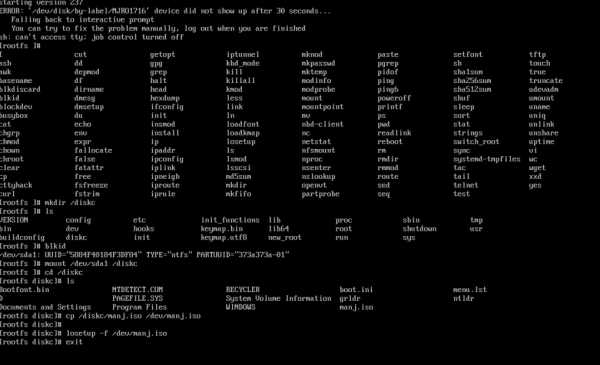
- Как выбрать для компьютера ups

- Что такое опс на почте

- Как создать программу в паскаль

- Как пользоваться биос

- Минт 17 линукс

- Как установить программу на линукс

- Debian установка

- Как проверить на вирусы виндовс 10
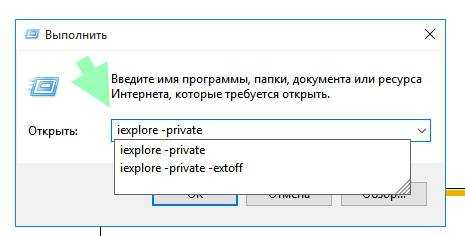
- Как настроить интернет tp link